Lightroom-Plugin verwenden
Alternativ zum Upload über deinen Administrationsbereich kannst du Fotos auch direkt von Adobe Lightroom heraus zu fotograf.de hochladen. Im Folgenden findest du eine Schritt-für-Schrittanweisung, die erklärt, wie du dieses Plugin installieren und benutzen kannst. Bitte beachte, dass du das Plugin über die Desktop-Version von Lightroom installieren musst, da es derzeit nicht für die Cloud-Version unterstützt wird. Falls du eine Sony-Kamera mit einem Entagged-Gerät verwendest, schau dir bitte auch die Hinweise zur Lightroom-Nutzung in diesem Artikel an.
- Lade das Lightroom-Plugin auf deine Festplatte. Gehe dazu in deinem Account in einen beliebigen Auftrag. Unter Fotoverwaltung, klicke Methoden zum Hochladen von Fotos > Lightroom Plugin > Mehr
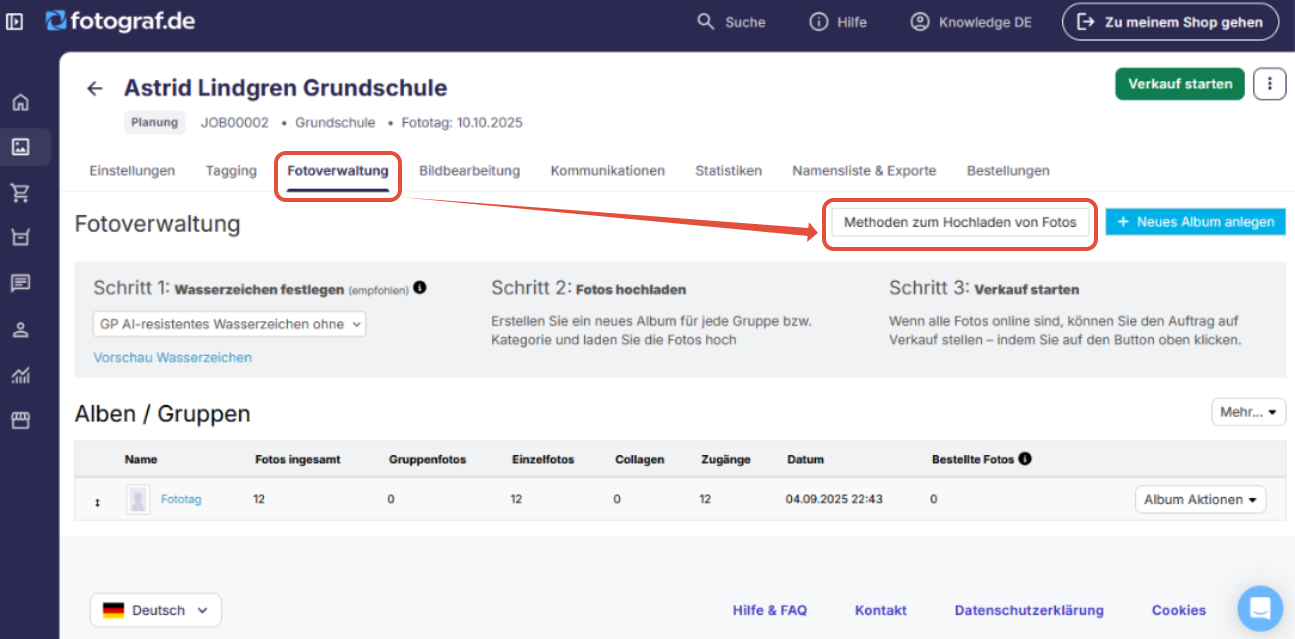
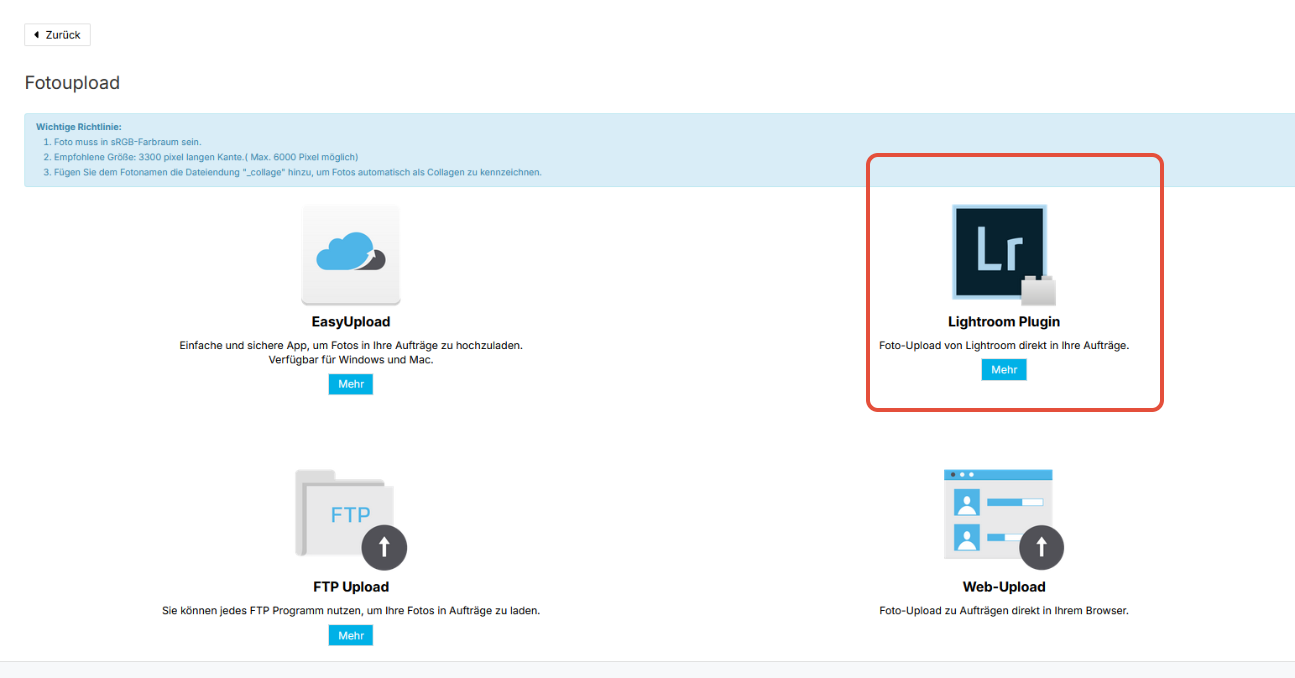
Alternativ klicke auf folgenden Link:
Lightroom Plugin herunterladen - Wechsle zu Lightroom und öffne den Zusatzmodul-Manager.

- Füge nun das zuvor geladene Plugin hinzu.

- Markiere die Fotos, welche du zu fotograf.de laden möchtest, und klicke links unten auf Exportieren.

- Wähle aus dem Dropdown-Menü fotograf.de Upload und gib anschließend deine Zugangsdaten deines fotograf.de / GotPhoto Accounts ein (E-Mail-Adresse und Passwort).

- Nimm die Einstellungen des entsprechenden Albums vor und starte den Export.

